TOYOTA RAV4 PHEV 2021 Navodila Za Uporabo (in Slovenian)
Manufacturer: TOYOTA, Model Year: 2021, Model line: RAV4 PHEV, Model: TOYOTA RAV4 PHEV 2021Pages: 288, PDF Size: 59.72 MB
Page 101 of 288
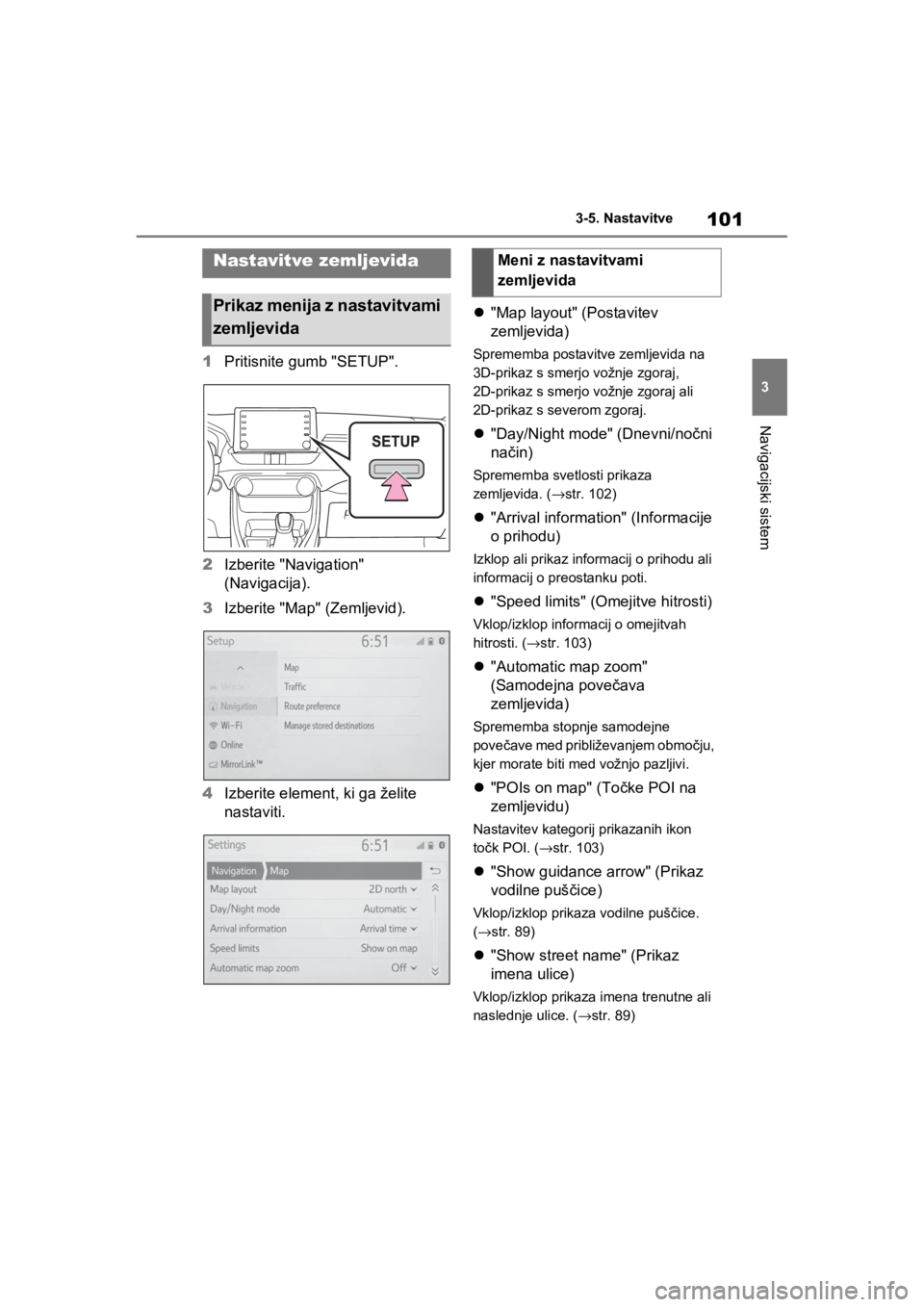
101
3 3-5. Nastavitve
Navigacijski sistem
3-5.Nastavitve
1Pritisnite gumb "SETUP".
2Izberite "Navigation"
(Navigacija).
3Izberite "Map" (Zemljevid).
4Izberite element, ki ga želite
nastaviti."Map layout" (Postavitev
zemljevida)Sprememba postavitve zemljevida na
3D-prikaz s smerjo vožnje zgoraj,
2D-prikaz s smerjo vožnje zgoraj ali
2D-prikaz s severom zgoraj.
"Day/Night mode" (Dnevni/nočni
način)
Sprememba svetlosti prikaza
zemljevida. (→str. 102)
"Arrival information" (Informacije
o prihodu)
Izklop ali prikaz informacij o prihodu ali
informacij o preostanku poti.
"Speed limits" (Omejitve hitrosti)
Vklop/izklop informacij o omejitvah
hitrosti. (→str. 103)
"Automatic map zoom"
(Samodejna povečava
zemljevida)
Sprememba stopnje samodejne
povečave med približevanjem območju,
kjer morate biti med vožnjo pazljivi.
"POIs on map" (Točke POI na
zemljevidu)
Nastavitev kategorij prikazanih ikon
točk POI. (→str. 103)
"Show guidance arrow" (Prikaz
vodilne puščice)
Vklop/izklop prikaza vodilne puščice.
(→str. 89)
"Show street name" (Prikaz
imena ulice)
Vklop/izklop prikaza imena trenutne ali
naslednje ulice. (→str. 89)
Nastavitve zemljevida
Prikaz menija z nastavitvami
zemljevida
Meni z nastavitvami
zemljevida
pM_RAV4-Plug-in-Hybrid_Navi+MM_OM42C61E_(EE).book Page 101 Saturday, July 11, 2020 7:25 PM
Page 102 of 288
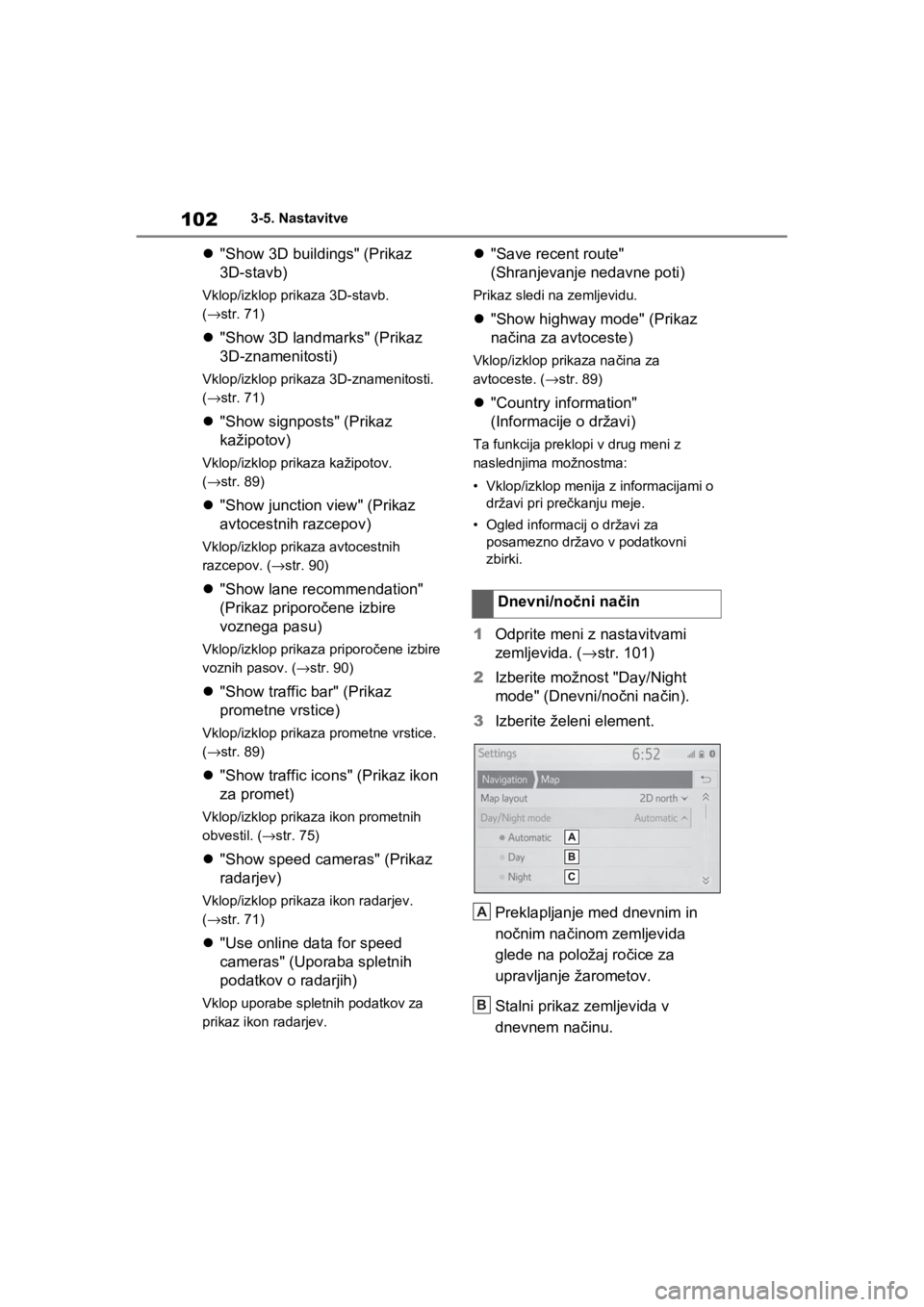
1023-5. Nastavitve
"Show 3D buildings" (Prikaz
3D-stavb)
Vklop/izklop prikaza 3D-stavb.
(→str. 71)
"Show 3D landmarks" (Prikaz
3D-znamenitosti)
Vklop/izklop prikaza 3D-znamenitosti.
(→str. 71)
"Show signposts" (Prikaz
kažipotov)
Vklop/izklop prikaza kažipotov.
(→str. 89)
"Show junction view" (Prikaz
avtocestnih razcepov)
Vklop/izklop prikaza avtocestnih
razcepov. (→str. 90)
"Show lane recommendation"
(Prikaz priporočene izbire
voznega pasu)
Vklop/izklop prikaza priporočene izbire
voznih pasov. (→str. 90)
"Show traffic bar" (Prikaz
prometne vrstice)
Vklop/izklop prikaza prometne vrstice.
(→str. 89)
"Show traffic icons" (Prikaz ikon
za promet)
Vklop/izklop prikaza ikon prometnih
obvestil. (→str. 75)
"Show speed cameras" (Prikaz
radarjev)
Vklop/izklop prikaza ikon radarjev.
(→str. 71)
"Use online data for speed
cameras" (Uporaba spletnih
podatkov o radarjih)
Vklop uporabe spletnih podatkov za
prikaz ikon radarjev.
"Save recent route"
(Shranjevanje nedavne poti)
Prikaz sledi na zemljevidu.
"Show highway mode" (Prikaz
načina za avtoceste)
Vklop/izklop prikaza načina za
avtoceste. (→str. 89)
"Country information"
(Informacije o državi)
Ta funkcija preklopi v drug meni z
naslednjima možnostma:
• Vklop/izklop menija z informacijami o
državi pri prečkanju meje.
• Ogled informacij o državi za
posamezno državo v podatkovni
zbirki.
1Odprite meni z nastavitvami
zemljevida. (→str. 101)
2Izberite možnost "Day/Night
mode" (Dnevni/nočni način).
3Izberite želeni element.
Preklapljanje med dnevnim in
nočnim načinom zemljevida
glede na položaj ročice za
upravljanje žarometov.
Stalni prikaz zemljevida v
dnevnem načinu. Dnevni/nočni način
A
B
pM_RAV4-Plug-in-Hybrid_Navi+MM_OM42C61E_(EE).book Page 102 Saturday, July 11, 2020 7:25 PM
Page 103 of 288
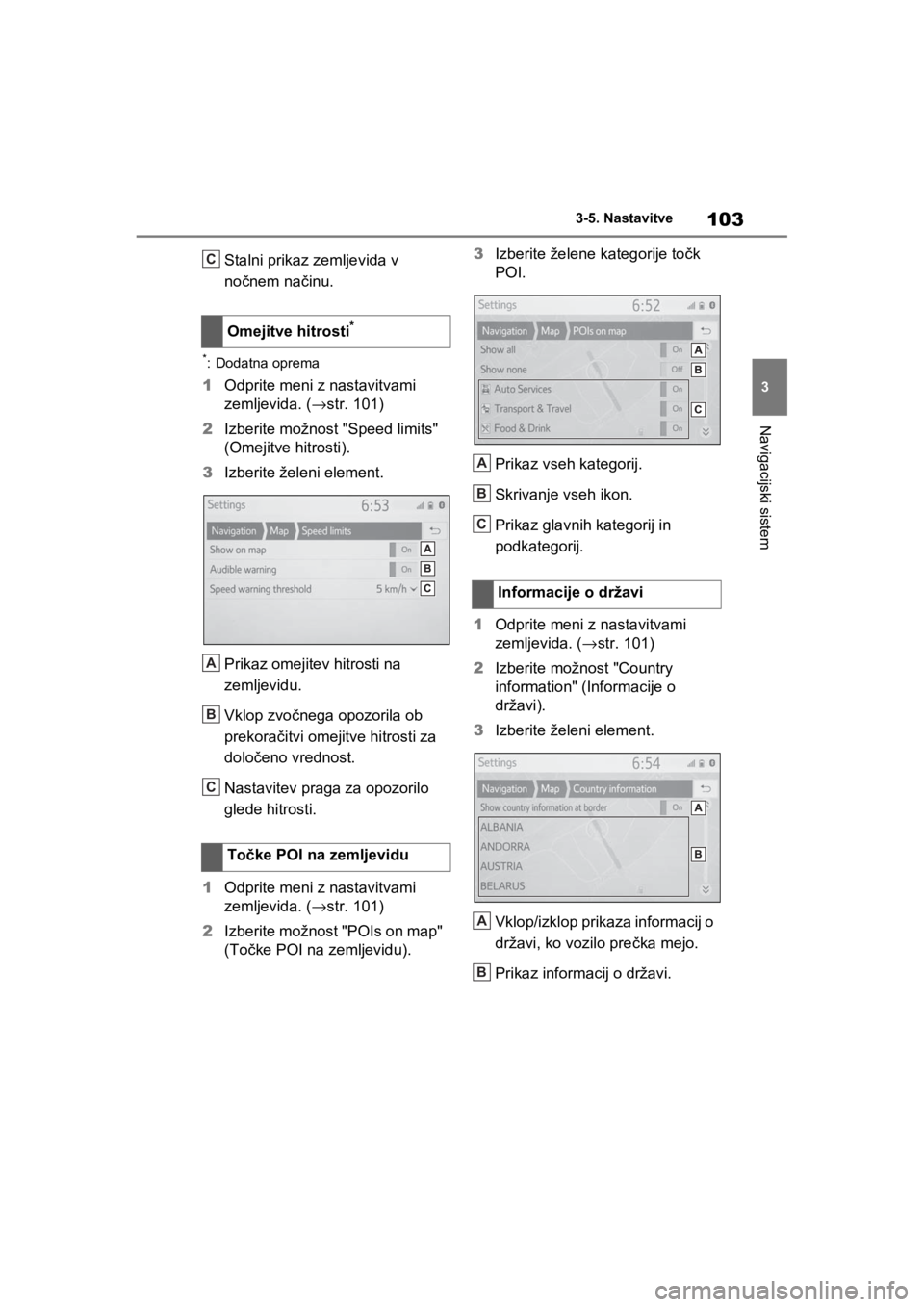
103
3 3-5. Nastavitve
Navigacijski sistem
Stalni prikaz zemljevida v
nočnem načinu.
*: Dodatna oprema
1Odprite meni z nastavitvami
zemljevida. (→str. 101)
2Izberite možnost "Speed limits"
(Omejitve hitrosti).
3Izberite želeni element.
Prikaz omejitev hitrosti na
zemljevidu.
Vklop zvočnega opozorila ob
prekoračitvi omejitve hitrosti za
določeno vrednost.
Nastavitev praga za opozorilo
glede hitrosti.
1Odprite meni z nastavitvami
zemljevida. (→str. 101)
2Izberite možnost "POIs on map"
(Točke POI na zemljevidu).3Izberite želene kategorije točk
POI.
Prikaz vseh kategorij.
Skrivanje vseh ikon.
Prikaz glavnih kategorij in
podkategorij.
1Odprite meni z nastavitvami
zemljevida. (→str. 101)
2Izberite možnost "Country
information" (Informacije o
državi).
3Izberite želeni element.
Vklop/izklop prikaza informacij o
državi, ko vozilo prečka mejo.
Prikaz informacij o državi. Omejitve hitrosti
*
Točke POI na zemljevidu
C
A
B
C
Informacije o državi
A
B
C
A
B
pM_RAV4-Plug-in-Hybrid_Navi+MM_OM42C61E_(EE).book Page 103 Saturday, July 11, 2020 7:25 PM
Page 104 of 288
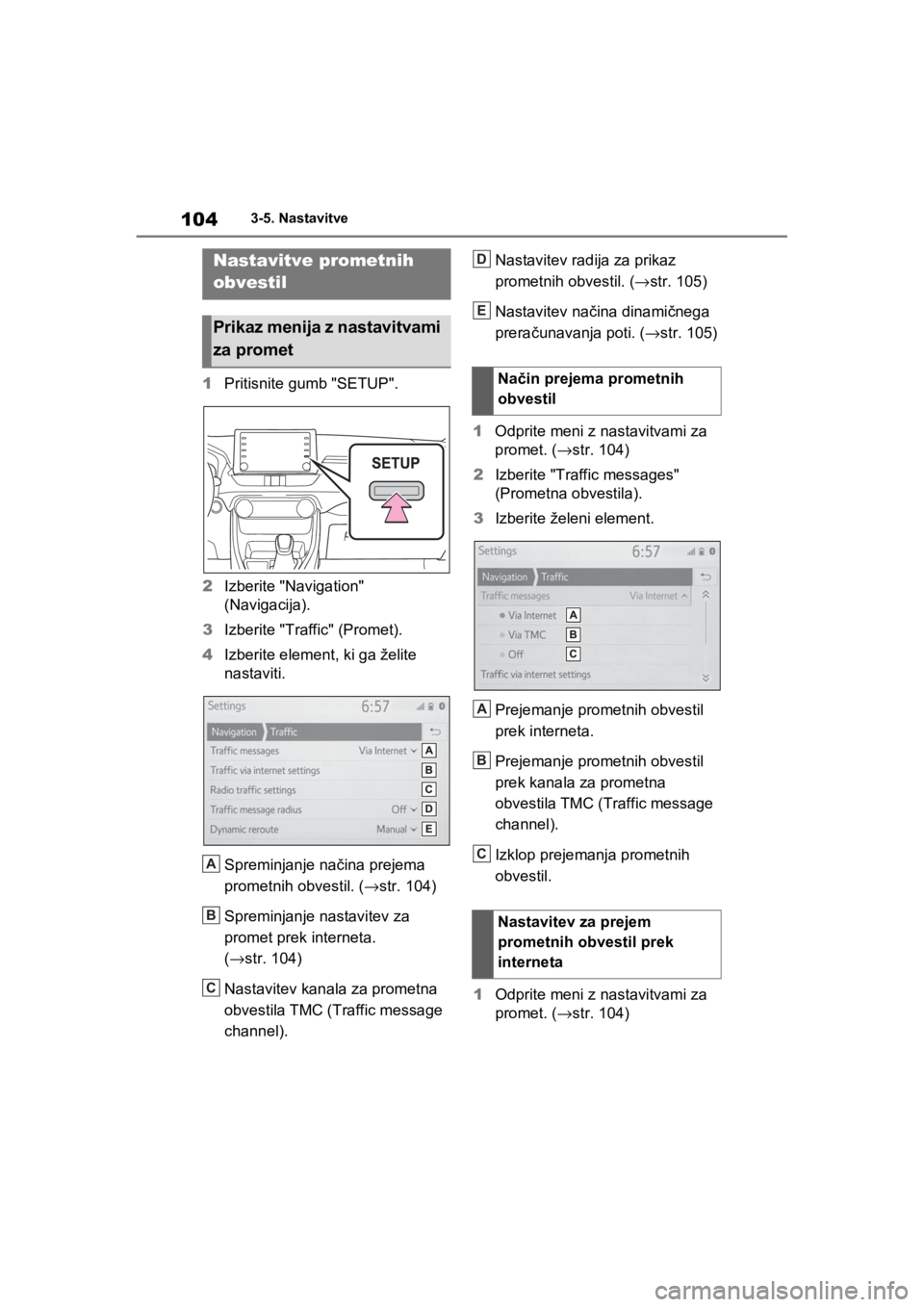
1043-5. Nastavitve
1Pritisnite gumb "SETUP".
2Izberite "Navigation"
(Navigacija).
3Izberite "Traffic" (Promet).
4Izberite element, ki ga želite
nastaviti.
Spreminjanje načina prejema
prometnih obvestil. (→str. 104)
Spreminjanje nastavitev za
promet prek interneta.
(→str. 104)
Nastavitev kanala za prometna
obvestila TMC (Traffic message
channel).Nastavitev radija za prikaz
prometnih obvestil. (→str. 105)
Nastavitev načina dinamičnega
preračunavanja poti. (→str. 105)
1Odprite meni z nastavitvami za
promet. (→str. 104)
2Izberite "Traffic messages"
(Prometna obvestila).
3Izberite želeni element.
Prejemanje prometnih obvestil
prek interneta.
Prejemanje prometnih obvestil
prek kanala za prometna
obvestila TMC (Traffic message
channel).
Izklop prejemanja prometnih
obvestil.
1Odprite meni z nastavitvami za
promet. (→str. 104)
Nastavitve prometnih
obvestil
Prikaz menija z nastavitvami
za promet
A
B
C
Način prejema prometnih
obvestil
Nastavitev za prejem
prometnih obvestil prek
interneta
D
E
A
B
C
pM_RAV4-Plug-in-Hybrid_Navi+MM_OM42C61E_(EE).book Page 104 Saturday, July 11, 2020 7:25 PM
Page 105 of 288
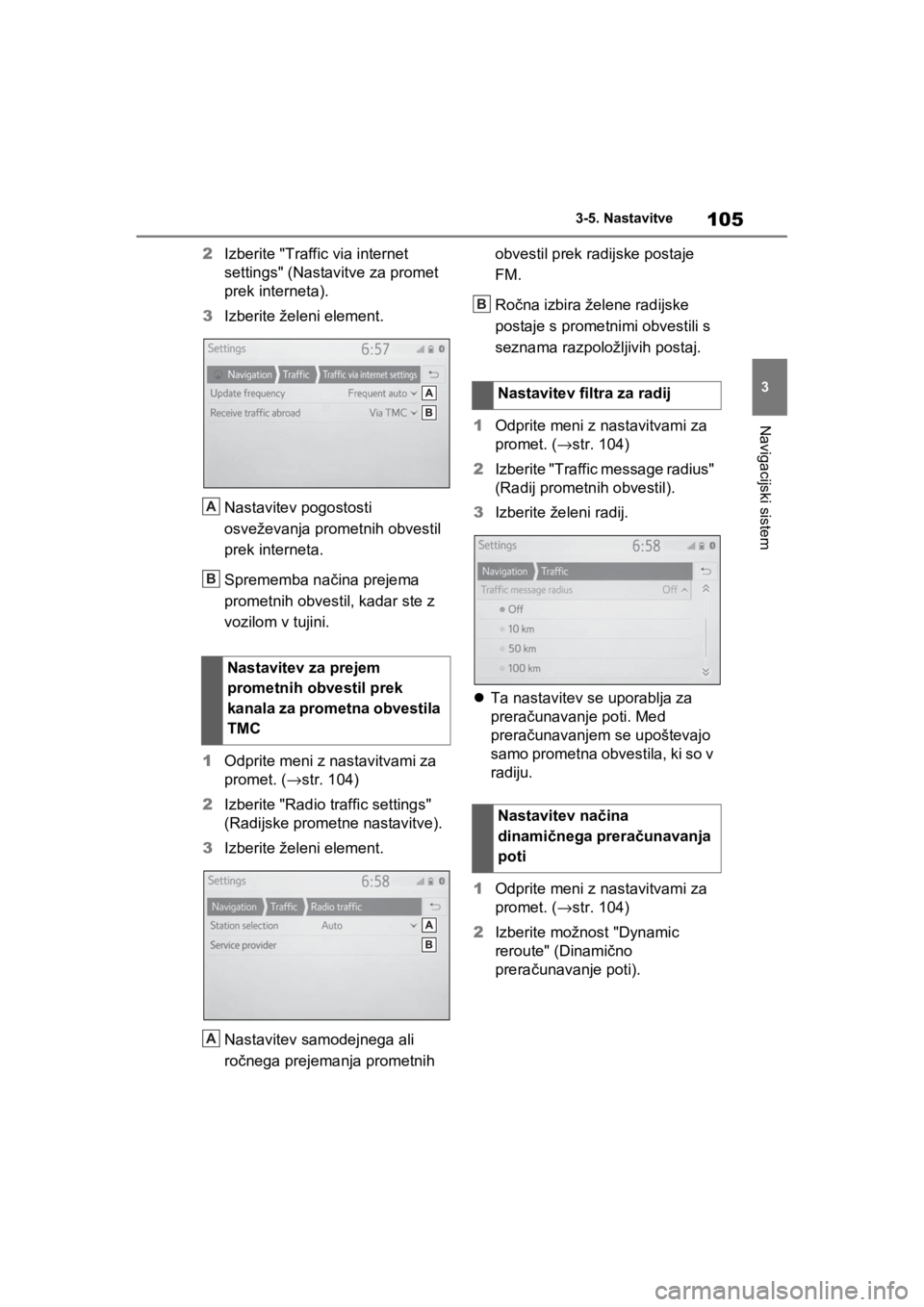
105
3 3-5. Nastavitve
Navigacijski sistem
2Izberite "Traffic via internet
settings" (Nastavitve za promet
prek interneta).
3Izberite želeni element.
Nastavitev pogostosti
osveževanja prometnih obvestil
prek interneta.
Sprememba načina prejema
prometnih obvestil, kadar ste z
vozilom v tujini.
1Odprite meni z nastavitvami za
promet. (→str. 104)
2Izberite "Radio traffic settings"
(Radijske prometne nastavitve).
3Izberite želeni element.
Nastavitev samodejnega ali
ročnega prejemanja prometnih obvestil prek radijske postaje
FM.
Ročna izbira želene radijske
postaje s prometnimi obvestili s
seznama razpoložljivih postaj.
1Odprite meni z nastavitvami za
promet. (→str. 104)
2Izberite "Traffic message radius"
(Radij prometnih obvestil).
3Izberite želeni radij.
Ta nastavitev se uporablja za
preračunavanje poti. Med
preračunavanjem se upoštevajo
samo prometna obvestila, ki so v
radiju.
1Odprite meni z nastavitvami za
promet. (→str. 104)
2Izberite možnost "Dynamic
reroute" (Dinamično
preračunavanje poti). Nastavitev za prejem
prometnih obvestil prek
kanala za prometna obvestila
TMC
A
B
A
Nastavitev filtra za radij
Nastavitev načina
dinamičnega preračunavanja
poti
B
pM_RAV4-Plug-in-Hybrid_Navi+MM_OM42C61E_(EE).book Page 105 Saturday, July 11, 2020 7:25 PM
Page 106 of 288
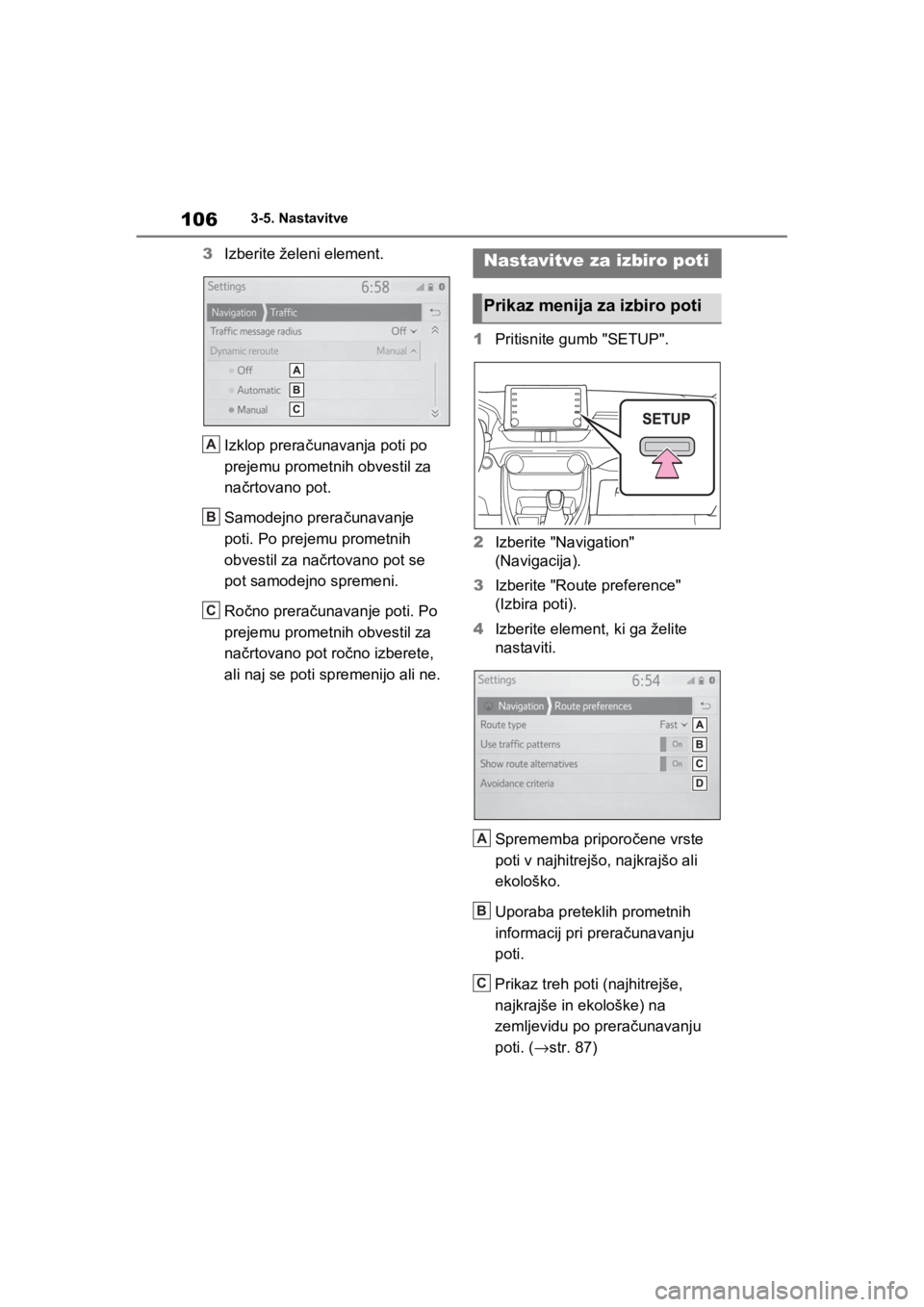
1063-5. Nastavitve
3Izberite želeni element.
Izklop preračunavanja poti po
prejemu prometnih obvestil za
načrtovano pot.
Samodejno preračunavanje
poti. Po prejemu prometnih
obvestil za načrtovano pot se
pot samodejno spremeni.
Ročno preračunavanje poti. Po
prejemu prometnih obvestil za
načrtovano pot ročno izberete,
ali naj se poti spremenijo ali ne.1Pritisnite gumb "SETUP".
2Izberite "Navigation"
(Navigacija).
3Izberite "Route preference"
(Izbira poti).
4Izberite element, ki ga želite
nastaviti.
Sprememba priporočene vrste
poti v najhitrejšo, najkrajšo ali
ekološko.
Uporaba preteklih prometnih
informacij pri preračunavanju
poti.
Prikaz treh poti (najhitrejše,
najkrajše in ekološke) na
zemljevidu po preračunavanju
poti. (→str. 87)
A
B
C
Nastavitve za izbiro poti
Prikaz menija za izbiro poti
A
B
C
pM_RAV4-Plug-in-Hybrid_Navi+MM_OM42C61E_(EE).book Page 106 Saturday, July 11, 2020 7:25 PM
Page 107 of 288
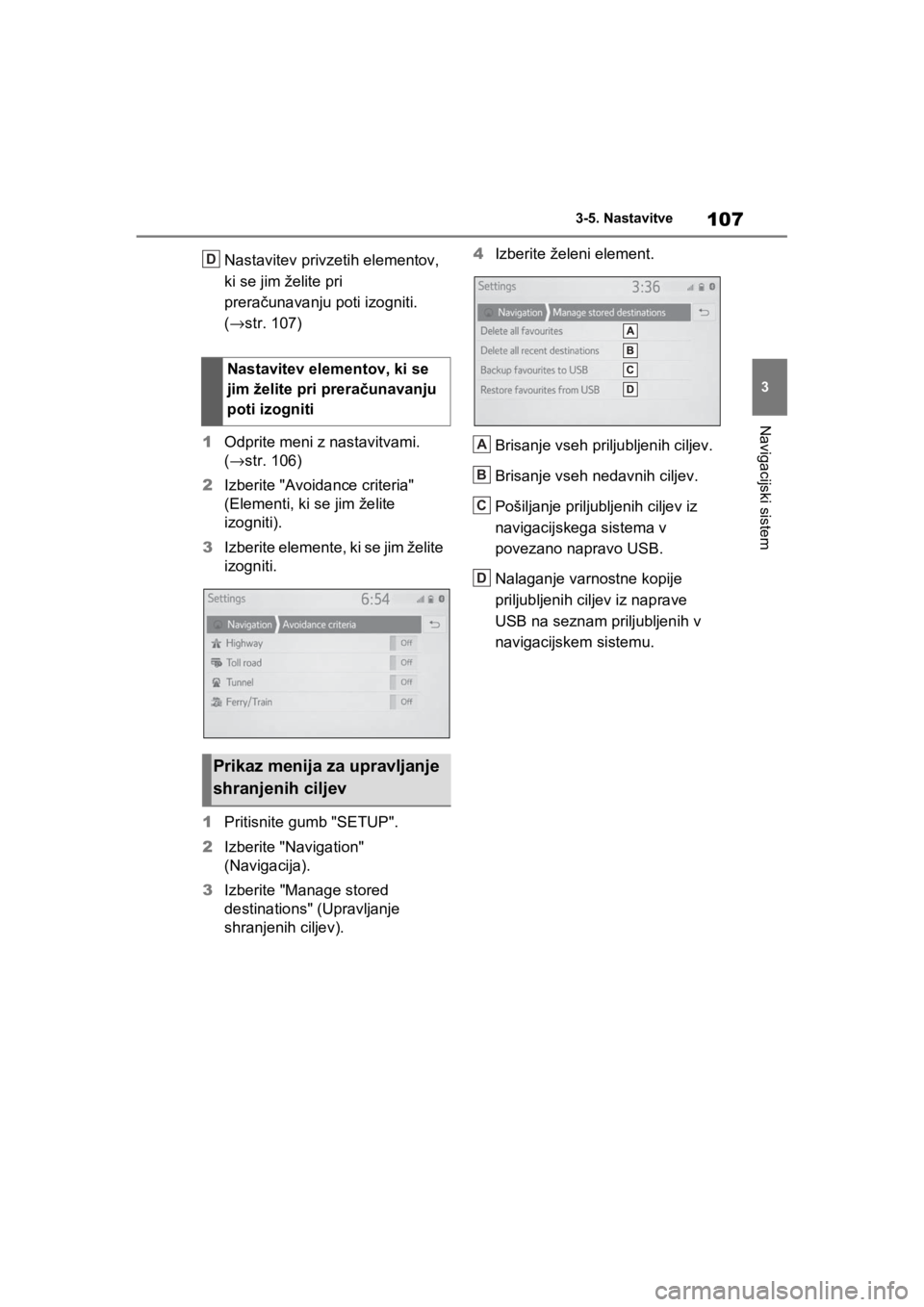
107
3 3-5. Nastavitve
Navigacijski sistem
Nastavitev privzetih elementov,
ki se jim želite pri
preračunavanju poti izogniti.
(→str. 107)
1Odprite meni z nastavitvami.
(→str. 106)
2Izberite "Avoidance criteria"
(Elementi, ki se jim želite
izogniti).
3Izberite elemente, ki se jim želite
izogniti.
1Pritisnite gumb "SETUP".
2Izberite "Navigation"
(Navigacija).
3Izberite "Manage stored
destinations" (Upravljanje
shranjenih ciljev).4Izberite želeni element.
Brisanje vseh priljubljenih ciljev.
Brisanje vseh nedavnih ciljev.
Pošiljanje priljubljenih ciljev iz
navigacijskega sistema v
povezano napravo USB.
Nalaganje varnostne kopije
priljubljenih ciljev iz naprave
USB na seznam priljubljenih v
navigacijskem sistemu. Nastavitev elementov, ki se
jim želite pri preračunavanju
poti izogniti
Prikaz menija za upravljanje
shranjenih ciljev
D
A
B
C
D
pM_RAV4-Plug-in-Hybrid_Navi+MM_OM42C61E_(EE).book Page 107 Saturday, July 11, 2020 7:25 PM
Page 108 of 288
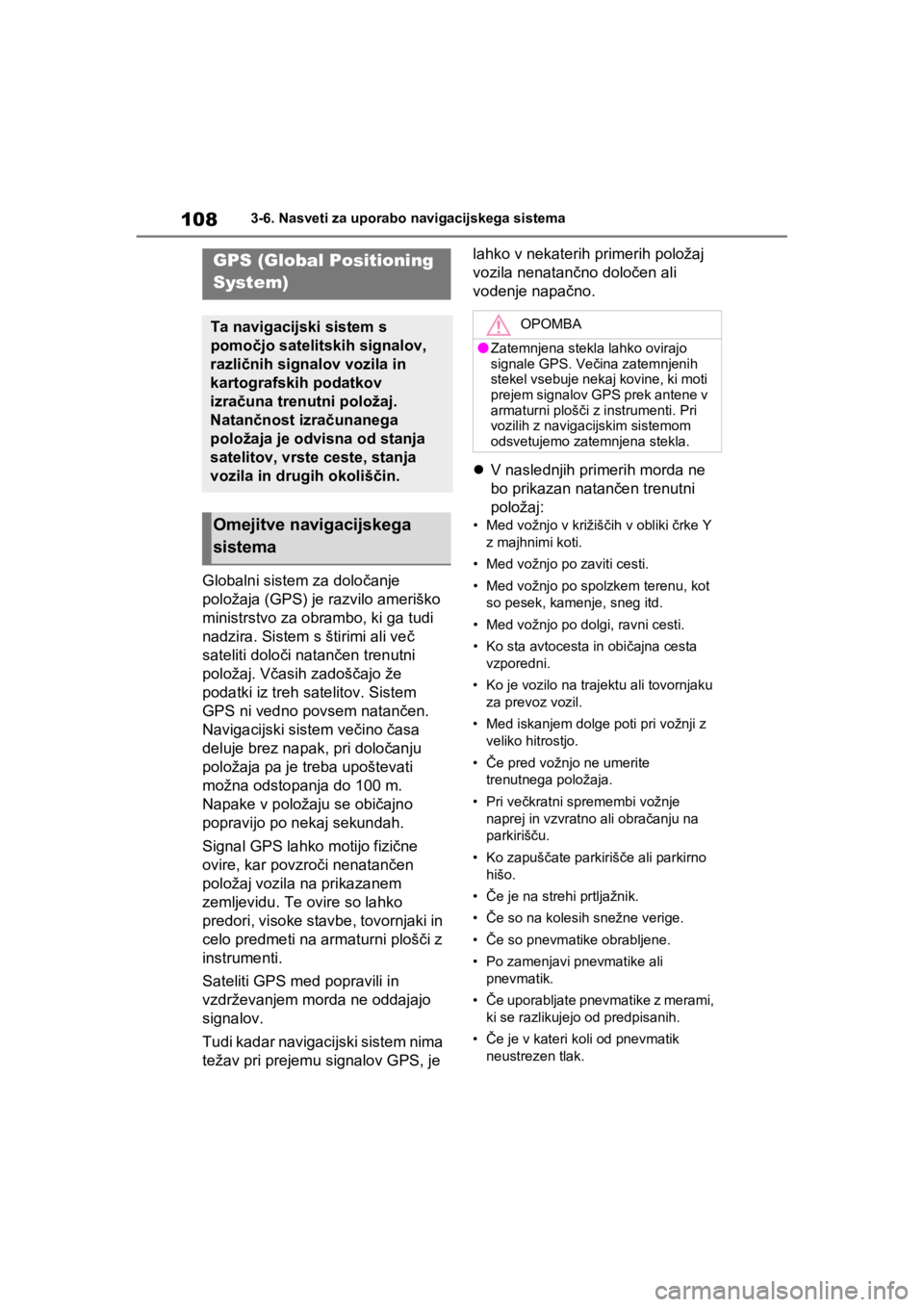
1083-6. Nasveti za uporabo navigacijskega sistema
3-6.Nasveti za uporabo navigacijskega sistema
Globalni sistem za določanje
položaja (GPS) je razvilo ameriško
ministrstvo za obrambo, ki ga tudi
nadzira. Sistem s štirimi ali več
sateliti določi natančen trenutni
položaj. Včasih zadoščajo že
podatki iz treh satelitov. Sistem
GPS ni vedno povsem natančen.
Navigacijski sistem večino časa
deluje brez napak, pri določanju
položaja pa je treba upoštevati
možna odstopanja do 100 m.
Napake v položaju se običajno
popravijo po nekaj sekundah.
Signal GPS lahko motijo fizične
ovire, kar povzroči nenatančen
položaj vozila na prikazanem
zemljevidu. Te ovire so lahko
predori, visoke stavbe, tovornjaki in
celo predmeti na armaturni plošči z
instrumenti.
Sateliti GPS med popravili in
vzdrževanjem morda ne oddajajo
signalov.
Tudi kadar navigacijski sistem nima
težav pri prejemu signalov GPS, je lahko v nekaterih primerih položaj
vozila nenatančno določen ali
vodenje napačno.
V naslednjih primerih morda ne
bo prikazan natančen trenutni
položaj:
• Med vožnjo v križiščih v obliki črke Y
z majhnimi koti.
• Med vožnjo po zaviti cesti.
• Med vožnjo po spolzkem terenu, kot
so pesek, kamenje, sneg itd.
• Med vožnjo po dolgi, ravni cesti.
• Ko sta avtocesta in običajna cesta
vzporedni.
• Ko je vozilo na trajektu ali tovornjaku
za prevoz vozil.
• Med iskanjem dolge poti pri vožnji z
veliko hitrostjo.
•Če pred vožnjo ne umerite
trenutnega položaja.
•Pri večkratni spremembi vožnje
naprej in vzvratno ali obračanju na
parkirišču.
• Ko zapuščate parkirišče ali parkirno
hišo.
•Če je na strehi prtljažnik.
•Če so na kolesih snežne verige.
•Če so pnevmatike obrabljene.
• Po zamenjavi pnevmatike ali
pnevmatik.
•Če uporabljate pnevmatike z merami,
ki se razlikujejo od predpisanih.
•Če je v kateri koli od pnevmatik
neustrezen tlak.
GPS (Global Positioning
System)
Ta navigacijski sistem s
pomočjo satelitskih signalov,
različnih signalov vozila in
kartografskih podatkov
izračuna trenutni položaj.
Natančnost izračunanega
položaja je odvisna od stanja
satelitov, vrste ceste, stanja
vozila in drugih okoliščin.
Omejitve navigacijskega
sistema
OPOMBA
lZatemnjena stekla lahko ovirajo
signale GPS. Večina zatemnjenih
stekel vsebuje nekaj kovine, ki moti
prejem signalov GPS prek antene v
armaturni plošči z instrumenti. Pri
vozilih z navigacijskim sistemom
odsvetujemo zatemnjena stekla.
pM_RAV4-Plug-in-Hybrid_Navi+MM_OM42C61E_(EE).book Page 108 Saturday, July 11, 2020 7:25 PM
Page 109 of 288
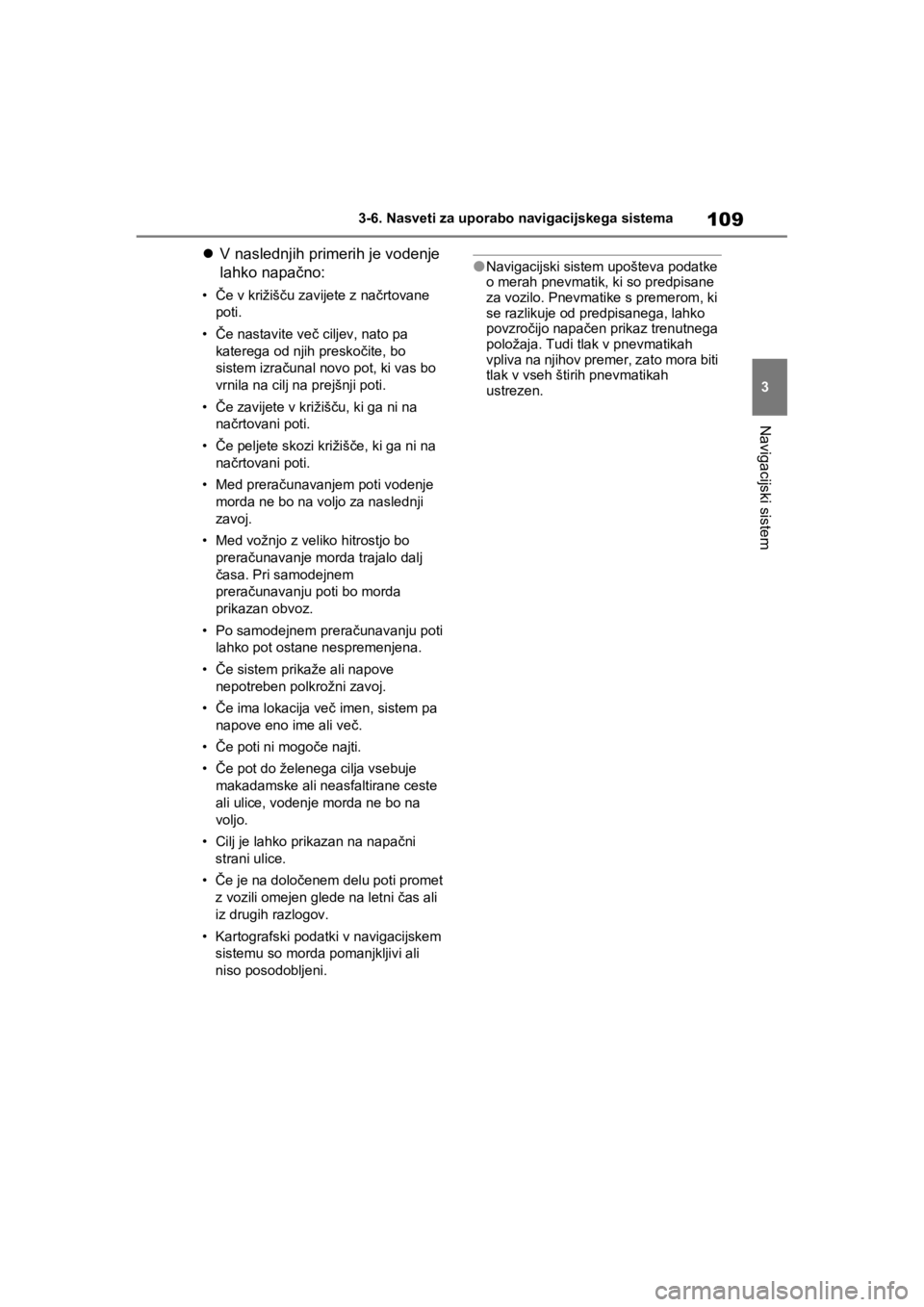
109
3 3-6. Nasveti za uporabo navigacijskega sistema
Navigacijski sistem
V naslednjih primerih je vodenje
lahko napačno:
•Če v križišču zavijete z načrtovane
poti.
•Če nastavite več ciljev, nato pa
katerega od njih preskočite, bo
sistem izračunal novo pot, ki vas bo
vrnila na cilj na prejšnji poti.
•Če zavijete v križišču, ki ga ni na
načrtovani poti.
•Če peljete skozi križišče, ki ga ni na
načrtovani poti.
• Med preračunavanjem poti vodenje
morda ne bo na voljo za naslednji
zavoj.
• Med vožnjo z veliko hitrostjo bo
preračunavanje morda trajalo dalj
časa. Pri samodejnem
preračunavanju poti bo morda
prikazan obvoz.
• Po samodejnem preračunavanju poti
lahko pot ostane nespremenjena.
•Če sistem prikaže ali napove
nepotreben polkrožni zavoj.
•Če ima lokacija več imen, sistem pa
napove eno ime ali več.
•Če poti ni mogoče najti.
•Če pot do želenega cilja vsebuje
makadamske ali neasfaltirane ceste
ali ulice, vodenje morda ne bo na
voljo.
• Cilj je lahko prikazan na napačni
strani ulice.
•Če je na določenem delu poti promet
z vozili omejen glede na letni čas ali
iz drugih razlogov.
• Kartografski podatki v navigacijskem
sistemu so morda pomanjkljivi ali
niso posodobljeni.
lNavigacijski sistem upošteva podatke
o merah pnevmatik, ki so predpisane
za vozilo. Pnevmatike s premerom, ki
se razlikuje od predpisanega, lahko
povzročijo napačen prikaz trenutnega
položaja. Tudi tlak v pnevmatikah
vpliva na njihov premer, zato mora biti
tlak v vseh štirih pnevmatikah
ustrezen.
pM_RAV4-Plug-in-Hybrid_Navi+MM_OM42C61E_(EE).book Page 109 Saturday, July 11, 2020 7:25 PM
Page 110 of 288
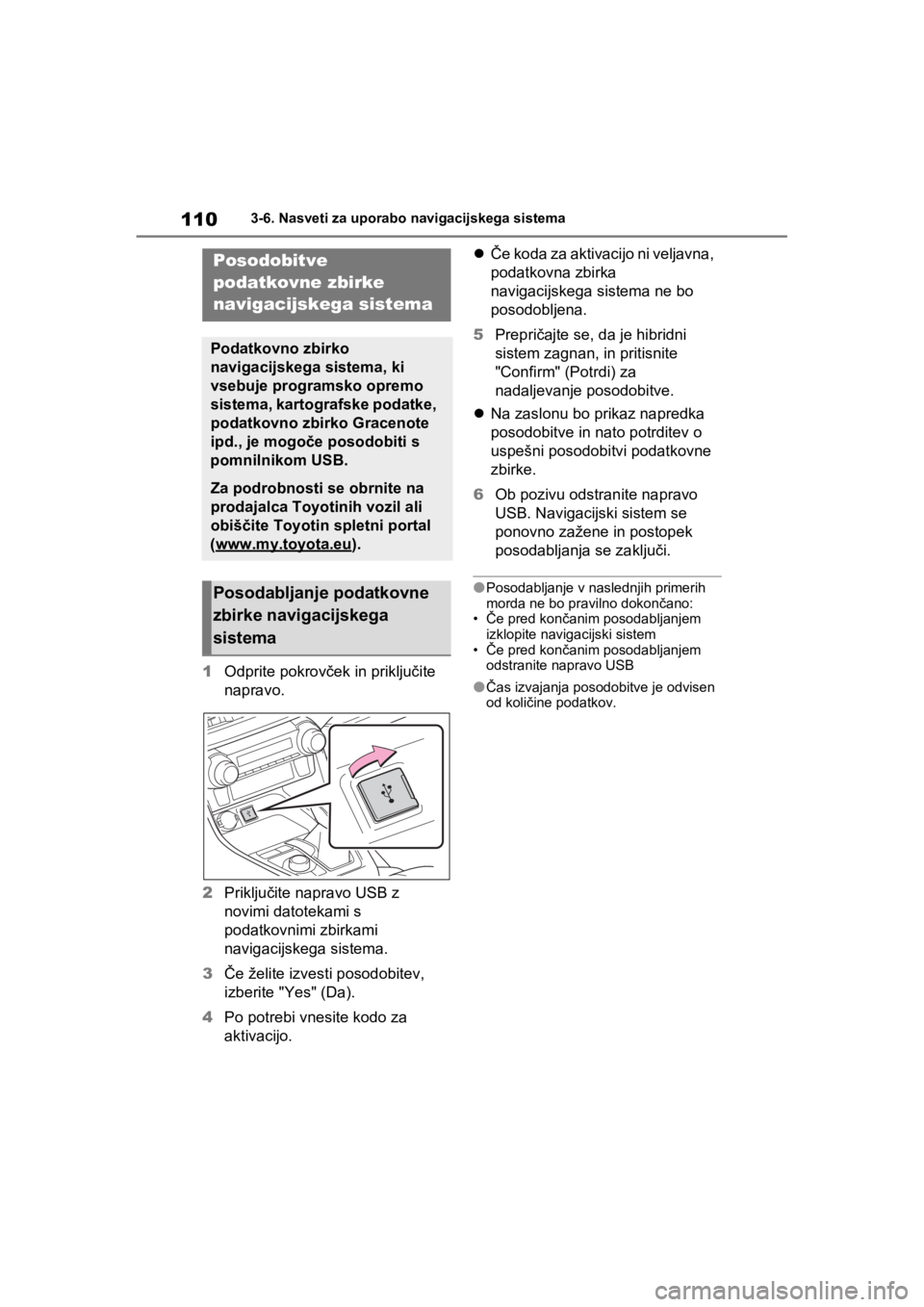
1103-6. Nasveti za uporabo navigacijskega sistema
1Odprite pokrovček in priključite
napravo.
2Priključite napravo USB z
novimi datotekami s
podatkovnimi zbirkami
navigacijskega sistema.
3Če želite izvesti posodobitev,
izberite "Yes" (Da).
4Po potrebi vnesite kodo za
aktivacijo.Če koda za aktivacijo ni veljavna,
podatkovna zbirka
navigacijskega sistema ne bo
posodobljena.
5Prepričajte se, da je hibridni
sistem zagnan, in pritisnite
"Confirm" (Potrdi) za
nadaljevanje posodobitve.
Na zaslonu bo prikaz napredka
posodobitve in nato potrditev o
uspešni posodobitvi podatkovne
zbirke.
6Ob pozivu odstranite napravo
USB. Navigacijski sistem se
ponovno zažene in postopek
posodabljanja se zaključi.
lPosodabljanje v naslednjih primerih
morda ne bo pravilno dokončano:
•Če pred končanim posodabljanjem
izklopite navigacijski sistem
•Če pred končanim posodabljanjem
odstranite napravo USB
lČas izvajanja posodobitve je odvisen
od količine podatkov.
Posodobitve
podatkovne zbirke
navigacijskega sistema
Podatkovno zbirko
navigacijskega sistema, ki
vsebuje programsko opremo
sistema, kartografske podatke,
podatkovno zbirko Gracenote
ipd., je mogoče posodobiti s
pomnilnikom USB.
Za podrobnosti se obrnite na
prodajalca Toyotinih vozil ali
obiščite Toyotin spletni portal
(www.my.toyota.eu
).
Posodabljanje podatkovne
zbirke navigacijskega
sistema
pM_RAV4-Plug-in-Hybrid_Navi+MM_OM42C61E_(EE).book Page 110 Saturday, July 11, 2020 7:25 PM